こんばんは、木内です。
常用しているUSBキーボードですが、ずいぶん前に支えの足のツメが完全に折れてしまい、消しゴムを挟んでごまかしながら使っていたら、先日もう片方も取れてしまいました。
取れてしまった…というか、気付いたときには行方不明状態。
自宅にノートPCを持ち帰る際に、ほぼほぼキーボードまで持って行くので、移動が多かったことも確か。どうしても作りの弱い部分なので、耐久力の面では仕方ないのでしょう。IT関係の友人も、取れやすいと言っていたくらいです。
Logicool K120
新調しようとお盆あたりから考えていてずっと保留にしてましたが、ようやく昨日Amazonでポチりました。
もちろん同型。ロジクールのK120、超ベーシックなキーボードです。
それにしても安い、818円です。先週はたまたま寄った家電量販店で見かけましたが、それでも1,300円くらい。
先代のは3年前のちょうど今頃、大阪城公園まで遠征した帰り、急きょ近くのお店によって買いました。
早速新しいキーボードで、この記事を書いています。
珍しく開封の過程を写真におさめましたので、ご紹介しましょう。
キーボード本体以外には、紙が3枚ほど
特にドライバ(PCで機器を作動させる専用プログラム)はないので、CDは付属していません。
かわりに保証書と重要なお知らせ、「USBを挿して下さいね」というイラストの紙、3枚です。
よく見たら保証の期間は3年になってますね。ギリギリ保証内だったと思いますが、これなら買ってしまった方が早いし新しくて正解でした。
全体
サイズがどこにも書いてなかったので測ってみました。横幅44.5cm 奥行き約15cm。
厳密な長方形では無く、手前に少し湾曲しています。これだけキーがちゃんと揃っているわりにはコンパクトな感じ。
買い換えの原因となったツメ部分。新品なのでブラブラせず、しまうにしても出すにしても、軽くパタッと鳴ります。あれ、こんなにしっかりしてたっけ…?
各部詳細
インジケーター表示部分。点灯中の左はNum Lock、まん中がCaps Lock、右がScroll Lock。それぞれランプで分かるようになっています。
特に僕の ALIENWARE 15 はテンキーなし(NumLockによる切り替えすらない)タイプなので、PC本体にNumLockランプが存在しません。通常は気にしない思いますが僕はコレがあると地味に助かります。
あといつも思うんですが、 Scroll Lock って何に使うんでしょう??
(Scroll Lockのオンオフで挙動が変わるソフトが手持ちにあったような…?)
特にノートPCになると省略されやすい、右Altキーと右Windowsキー、そしてメニューキー(Ctrlの左側、コンテキストメニューを呼び出すキー)も完備。
ソフトによってはShift、Ctrl、そしてAltキーのキー割り当てが左右で区別される場合もあるんですね。しかも変更出来ないで、この機能は「右Altキーで呼び出して…」と言われても無いと困ります。
僕のノートPCは3つともありません。メニューキーとAltキーくらいあっても良いんだがな。
これまた省スペースで省略されやすい、まん中の2段6つのキー。Deleteは独立キーで存在しますが、InsertやHome、EndはFnキー押しながらなど、複数のキー操作が必要になってきます。コレに関しては僕のはInsertキーだけ(Fn+Deleteで)複合になっていて、後のキーは独立しています。
昔のノートPCで Ctrl+Shift+Alt+PageUp なんて割り当ての時に、いちいち Fn+Ctrl+Shift+Alt+PageUp と押してたりで大変だった記憶があります。それよりよく使うHome、End、PageUp、PageDownがいちいちFn押す方が面倒くさい。
超重要。テンキー部分。
数字キーの下に矢印や他のキーの刻印があるのは、NumLockを外したときの役割です。
静か…らしい
買うときにAmazonの製品紹介で気がついたんですが、耐水性能と静音設計になっているそうです。
確かに開封直後、一発目にWindowsのパスワードを打ち込んだら、タイプ音が若干こもってるんですよね。そこまでバシバシしない。
さっきまで使っていた先代がうるさいというのは、経年劣化でそこも傷んでたという事らしい。
ノートPCにもギリギリ載せられる
外付けモニターを使わないスタイルがこれ。ノートPCなんだからそのキーボードで打てば良いのですが、このPC買ってから殆どK120で操作しているため、明らかに速度が速く打ちミスが少ないです。
あとキーの深さから、同じ時間使うとやっぱりこっちの方が楽ですね。
注意点としては、少し椅子が高い状態にないと、腕から手首まで全体が高くなってしまうことでしょうか。こたつ机に正座しながらの長時間使用は、ちょっとツラいかも?
キーボードも色々なこだわり、使い方があると思います。
上を見れば値段が青天井な高級キーボードも興味はありますが、仮に手に入ったとしても使い慣れるまでに時間がかかるかな。さすがに強度の度合いは比例するでしょうが、キーボードに関しては安くてもコストパフォーマンス抜群なものもあるので、自分にあったものが探せると良いですね。
家電量販店でサンプルが複数展示されている場合もあるので、機会があったら実際に触ってみることをオススメします。
それでは今日は、この辺で!


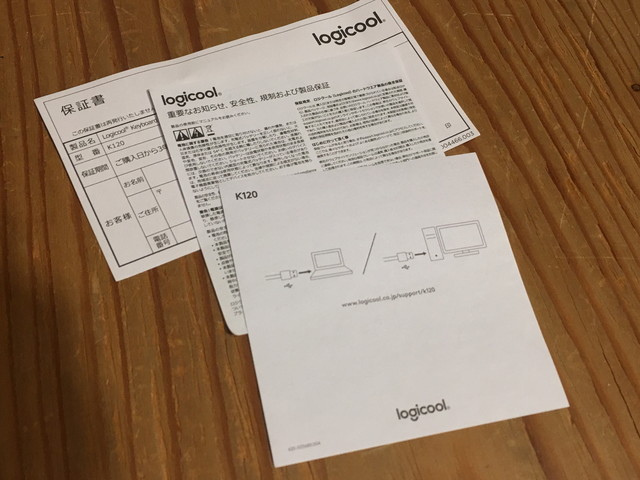


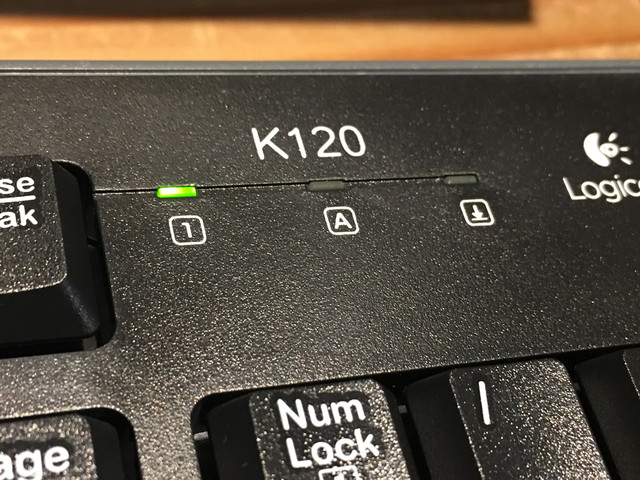
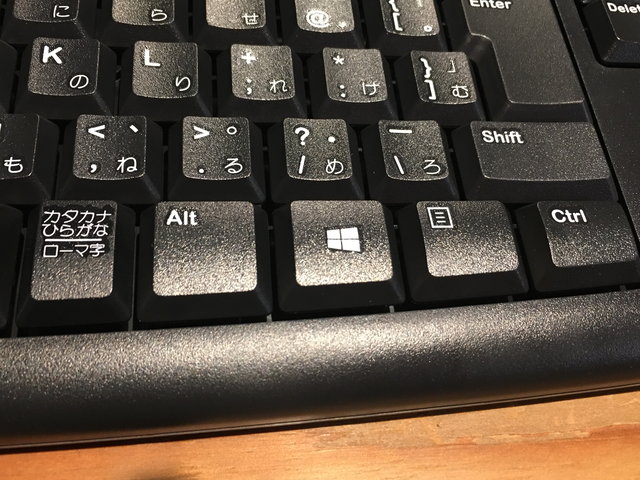
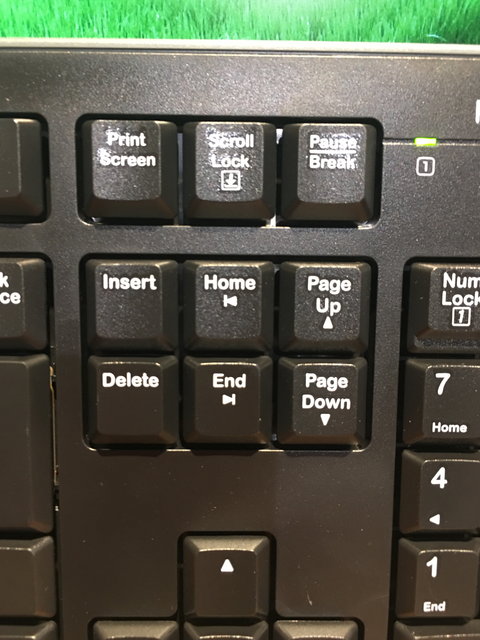
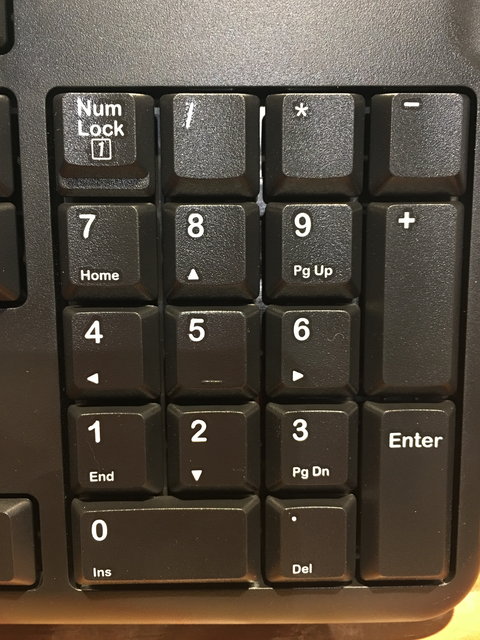




コメント